Come funziona Life360
Da tempo eri alla ricerca di un'applicazione che ti consentisse di condividere la tua posizione con parenti e amici e monitorare i loro spostamenti in tempo reale. Le tue ricerche si sono concluse quando ti hanno consigliato Life360, un'app per smartphone e tablet che permette di creare dei gruppi di condivisione tramite i quali vedere la posizione degli altri utenti, scambiare messaggi e anche ricevere avvisi relativi ai vari spostamenti.
Come dici? Vorresti saperne di più? Bene, allora prenditi qualche minuto di tempo libero e continua a leggere: di seguito ti spiegherò nel dettaglio come funziona Life360, mostrandoti per prima cosa la procedura dettagliata per creare il tuo account. Successivamente, ti fornirò le indicazioni necessarie per creare un nuovo gruppo di condivisione, aggiungere altri utenti e configurare luoghi e avvisi.
Prima di procedere, però, ci tengo a sottolineare che in passato Life360 è stata accusata di aver venduto i dati relativi alla posizione dei propri utenti a terze parti, violando la politica sulla privacy. In seguito a tali polemiche, l'azienda ha annunciato il blocco della vendita di dati precisi sulla posizione e misure a tutela della privacy degli utenti più strette. Tieni in considerazione anche questo aspetto prima di decidere se usare o meno l'app (io naturalmente non mi assumo responsabilità al riguardo).
Indice
- Prezzi di Life360
- Come registrarsi su Life360
- Come gestire una Cerchia
- Come aggiungere luoghi e creare avvisi
- Come usare Life360
- Come attivare Life360 Premium
Prezzi di Life360
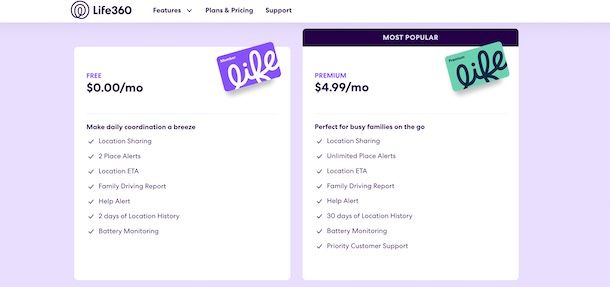
Prima di entrare nel vivo di questo tutorial e spiegarti nel dettaglio come funziona Life360, potrebbe esserti utile sapere quali sono le versioni disponibili di questo servizio e i relativi costi.
Life360 è un'applicazione gratuita per dispositivi Android e iPhone/iPad che permette di creare dei gruppi di condivisione, tramite i quali è possibile condividere la propria posizione, visualizzare su una mappa privata quella degli altri membri del gruppo e ricevere avvisi quando una persona raggiunge o lascia uno specifico luogo.
Inoltre, l'app in questione permette anche di chattare con altri membri del gruppo, di visualizzare la cronologia degli spostamenti e di rintracciare un cellulare rubato o smarrito.
La versione gratuita di Life360 consente di usare tutte le funzionalità che ho appena elencato, seppur con qualche limitazione. Per esempio, è possibile creare avvisi per un massimo di due luoghi contemporaneamente e visualizzare la cronologia delle posizioni solo degli ultimi due giorni.
Per avere la possibilità di creare un numero illimitato di avvisi, di vedere la cronologia delle posizioni fino a 30 giorni, usare la funzione di rilevamento della guida e, in caso di bisogno, ottenere supporto dedicato da parte del servizio clienti di Life360 è necessario attivare Life360 Premium al costo di 5,49 euro/mese o 54,99 euro/anno (su iPhone 4,49 euro/mese o 43,99 euro/anno), in entrambi i casi con 7 giorni di prova gratuita.
Come registrarsi su Life360
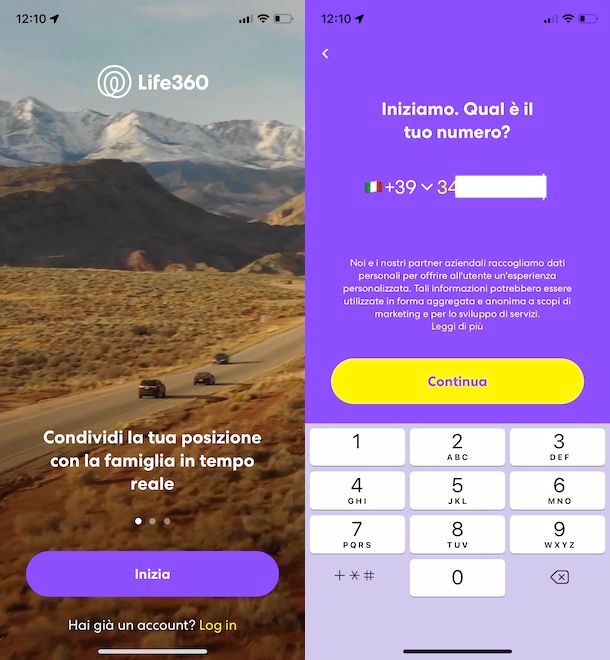
Dopo aver scaricato e avviato Life360, premi sul pulsante Inizia, inserisci il tuo numero di telefono nel campo apposito e fai tap sulla voce Continua. Specifica, poi, i dati richiesti nei campi Nome e Cognome, premi nuovamente sul pulsante Continua e digita anche il tuo indirizzo email.
Fatto ciò, crea una password sicura da associare al tuo account inserendola nel campo Password e fai tap sul pulsante Continua per due volte consecutive.
A questo punto, se un membro della tua famiglia ha già creato un gruppo (chiamato Cerchia) e ti ha fornito il relativo codice d'accesso, inseriscilo nel campo visibile nella schermata Desideri unirti a una cerchia? e premi sul pulsante Invia, per entrare nel gruppo in questione.
Se, invece, vuoi creare un nuovo gruppo, seleziona l'opzione Crea una nuova Cerchia, inseriscine il nome nel campo apposito e fai tap sul pulsante Continua, per creare un nuovo gruppo su Life360 e visualizzare il relativo codice d'accesso che puoi condividere con le persone che intendi includere nel gruppo.
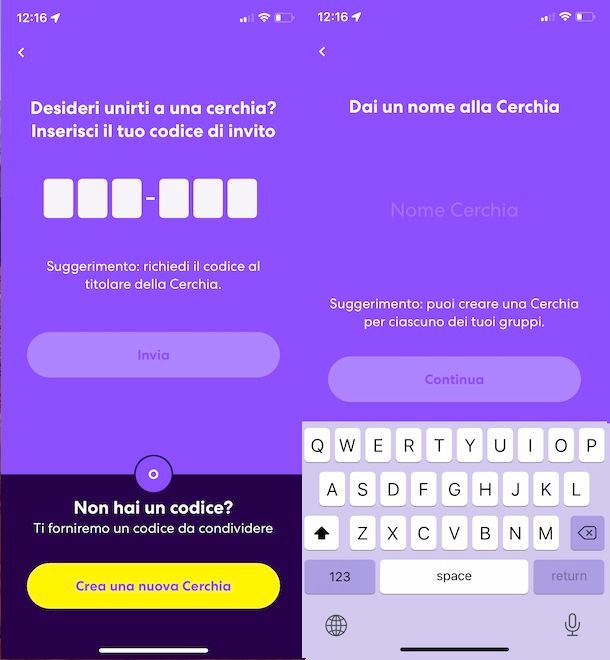
Premi, quindi, sul pulsante Condividi codice, per inviare il codice in questione tramite SMS, email o usando un'app di messaggistica (es. Telegram, WhatsApp ecc.) o seleziona l'opzione Ho finito la condivisione, per proseguire nella registrazione e invitare altre persone in seguito.
Nella schermata Qual è il tuo ruolo in questa cerchia, indica qual è il tuo ruolo nel gruppo selezionando una delle opzioni disponibili tra Mamma, Papà, Figlio/Figlia/Bambino, Amico, Altro ecc. e, se desideri caricare una foto da associare al tuo account, premi sul pulsante Aggiungi la tua foto.
Assicurati, poi, che siano presenti i segni di spunta accanto alle opzioni Notifiche push, Sensori di movimento, Posizione e Bluetooth, affinché Life360 possa funzionare nel migliore dei modi e sia in grado di inviarti notifiche, rilevare la tua posizione e abilitare alcune funzioni utili per l'analisi della guida.
Infine, fai tap sul pulsante Continua per due volte consecutive e scegli se aggiungere dei luoghi a Life360 (operazione che puoi fare anche successivamente), in modo da poter configurare degli avvisi ogni volta che un membro del gruppo raggiunge o lascia quel determinato luogo.
Per prima cosa, inserisci i dati relativi alla tua abitazione assegnandole un nome e specificandone l'indirizzo nel campo apposito. Premi, poi, sul pulsante Salva e premi sull'opzione Aggiungi un altro luogo, per inserire nuovi luoghi, o premi sulla voce Non ho altri luoghi da aggiungere, per completare la registrazione e accedere alla schermata principale di Life360.
Come gestire una Cerchia
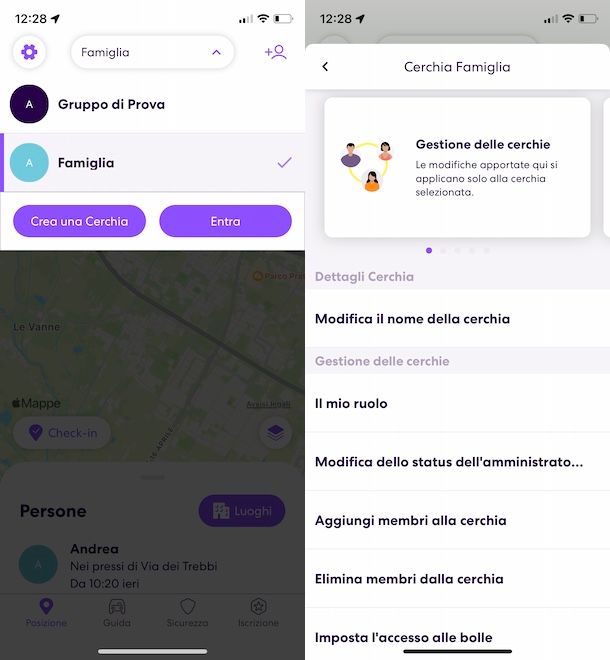
Se hai seguito le indicazioni che ti ho fornito in precedenza, dovresti aver già creato almeno una Cerchia o effettuato l'accesso a un gruppo esistente. Tieni presente, però, che è possibile creare e partecipare a più gruppi contemporaneamente, con la possibilità di gestire ogni singola Cerchia e modificarne le varie impostazioni.
Per visualizzare i gruppi di cui fai già parte, premi sul nome della Cerchia visualizzato in alto. Da questa stessa schermata, puoi anche entrare in un nuovo gruppo, premendo sul pulsante Entra e inserendo il codice d'invito nel campo apposito, o crearne uno nuovo selezionando l'opzione Crea una Cerchia. In quest'ultimo caso, inserisci il nome del gruppo nel campo Nome e fai tap sul pulsante Salva.
Per gestire e modificare le impostazioni di un singolo gruppo, per prima cosa seleziona la Cerchia di tuo interesse nel menu a tendina in alto, fai tap sull'icona della rotella d'ingranaggio, in alto a sinistra, e premi sulla voce Gestione delle Cerchie.
Nella nuova schermata visualizzata, puoi cambiare il ruolo (Mamma, Papà, Nonno/a, Amico ecc.) che hai selezionato in fase di registrazione, visualizzare e inviare il codice d'invito per permettere ad altri utenti di entrare (Aggiungi membri alla Cerchia) e uscire dal gruppo (Esci dalla Cerchia).
Inoltre, se sei l'amministratore del gruppo, puoi modificare il nome della Cerchia (Modifica il nome della Cerchia), eliminare uno o più membri del gruppo (Eliminare membri della Cerchia), nominare altri amministratori (Modifica dello status dell'amministratore) e attivare l'opzione bolle (Imposta l'accesso alle bolle), che permette a singoli utenti di mostrare temporaneamente una posizione approssimativa senza consentire agli altri utenti di conoscere la posizione esatta.
Tieni presente che questa opzione non disattiva le funzioni di sicurezza e di messaggistica e, nel caso venga rilevato un incidente o un'emergenza, questa modalità viene automaticamente interrotta.
Come aggiungere luoghi e creare avvisi
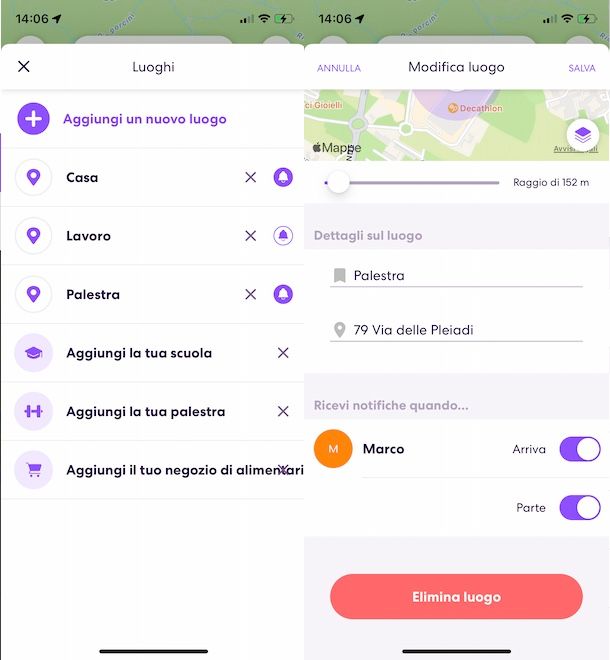
Come ti ho accennato nelle righe precedenti di questa guida, Life360 consente di creare dei luoghi e ricevere un avviso ogni volta che un membro del gruppo raggiunge o lascia quella determinata posizione, funzionalità utile, per esempio, per sapere quando un figlio lascia la scuola o quando rientra a casa.
Per creare un nuovo luogo, accedi alla schermata principale di Life360, assicurati che in alto sia selezionata la Cerchia di tuo interesse e fai tap sulla voce Luoghi.
Nella nuova schermata visualizzata, premi sull'opzione di tuo interesse tra Aggiungi casa, Aggiungi la tua scuola, Aggiungi il tuo posto di lavoro, Aggiungi la tua palestra e Aggiungi il tuo negozio di alimentari. A prescindere dalla scelta fatta, inserisci l'indirizzo del luogo in questione nel campo apposito e fai tap sul pulsante Salva.
In alternativa, selezionando l'opzione Aggiungi un nuovo luogo, puoi inserire manualmente il nome e l'indirizzo del luogo di tuo interesse o, se hai permesso a Life360 di accedere alla tua posizione, selezionarlo tra i luoghi nelle tue vicinanze che ti vengono proposti a schermo.
Accedendo nuovamente alla schermata Luoghi, puoi visualizzare l'elenco di tutti i luoghi che hai aggiunto e che sono stati aggiunti dagli altri membri della Cerchia. Se lo desideri, puoi anche eliminare un singolo luogo premendo sul relativo pulsante X e selezionando l'opzione Sì (puoi farlo anche premendo sul nome del luogo e facendo tap sui pulsanti Elimina luogo e Sì).
In questa stessa schermata puoi anche visualizzare i luoghi per i quali sono attivi gli avvisi di arrivo e partenza, che sono identificati dall'icona di una campanella bianca su sfondo viola: facendo tap sull'icona in questione, puoi attivare e disattivare velocemente gli avvisi per tutti gli utenti del gruppo. Premendo, invece, sul nome di un luogo e spostando le levette relative alle opzioni Arriva e Parte da ON a OFF, puoi disattivare singoli avvisi per specifici membri della Cerchia.
Inoltre, ti segnalo che spostando il cursore visibile in prossimità della voce Raggio verso destra o verso sinistra, puoi aumentare e diminuire il raggio entro il quale un membro può allontanarsi dal luogo in questione senza che sia emesso alcun avviso.
Infine, ti ricordo che la versione gratuita di Life360 consente di creare luoghi senza alcun limite ma permette di attivare gli avvisi solo per due luoghi contemporaneamente.
Come usare Life360
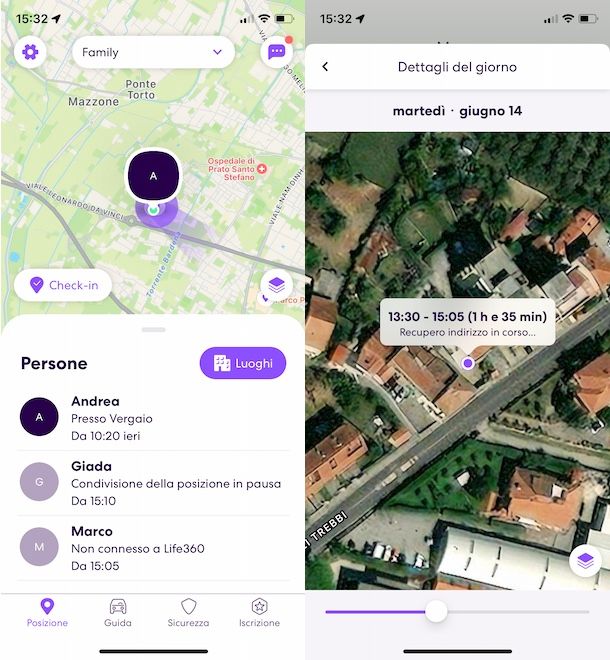
Dopo aver creato le Cerchie di tuo interesse, aver aggiunto nuovi luoghi e configurato i relativi avvisi come meglio preferisci, sei pronto per usare Life360.
Nella schermata Posizione dell'app in questione, puoi visualizzare la posizione e gli spostamenti in tempo reale degli utenti del gruppo che hanno attivato la condivisione della propria posizione. Inoltre, nella sezione Persone, puoi vedere da quanto tempo una persona è in un determinato luogo e anche visualizzare lo stato di carica del suo telefono.
Premendo sul nome di un singolo membro (o sulla relativa foto visibile nella mappa), puoi visualizzare la cronologia dei suoi spostamenti premendo sull'icona del segnaposto. Puoi anche avviare una chat privata, sia selezionando uno dei messaggi predefiniti tra quelli visibili a schermo (es. Serve un passaggio?, Orario di arrivo stimato?, Ti voglio bene! ecc.) che premendo sull'icona della nuvoletta, in alto a destra.
In quest'ultimo caso, puoi inviare un messaggio testuale inserendolo nel campo Scrivi il tuo messaggio o una foto premendo sull'icona della macchina fotografica. Inoltre, puoi anche avviare una chiamata facendo tap sull'icona della cornetta, in alto a destra.
Per visualizzare tutte le tue conversazioni, accedi alla schermata principale di Life360, premi sull'icona della nuvoletta, in alto a destra, e fai tap sulla chat privata di tuo interesse. Premendo, invece, sul pulsante + (su iPhone fai tap sulla voce Nuovo messaggio) e selezionando l'opzione Tutti, puoi inviare un messaggio a tutti gli utenti del gruppo.
Se per qualsiasi motivo desideri disattivare temporaneamente la tua posizione, premi sull'icona della rotella d'ingranaggio, in alto a sinistra, accedi alla sezione Condivisione della posizione e sposta la levetta relativa all'opzione Condivisione della tua posizione da ON a OFF.
Tieni presente che nella schermata principale di Life360, accanto al tuo nome e visibile anche dagli altri utenti, comparirà la dicitura Condivisione della posizione in pausa. Inoltre, ti informo che da questa stessa schermata, premendo sull'opzione Check-in, potrai comunque inviare manualmente la tua posizione o quella di un luogo che stai per raggiungere.
Accedendo alla sezione Sicurezza tramite l'apposita voce collocata nel menu in basso e premendo sul pulsante Attiva l'avviso di emergenza, puoi avviare un conto alla rovescia di 10 secondi al termine del quale verrà automaticamente inviata una richiesta di soccorso con indicata la tua posizione.
Il messaggio verrà inviato tramite chat a tutti i componenti della tua Cerchia e anche tramite SMS alle persone che hai indicato come contatti di emergenza. Per aggiungere un nuovo contatto di emergenza, accedi alla sezione Sicurezza, fai tap sulla voce Contatti di emergenza, premi sul pulsante Manda il primo invito e specifica i dati del contatto di tuo interesse. Quest'ultimo riceverà un SMS contenente un link che dovrà aprire affinché il tuo invito sia accettato.
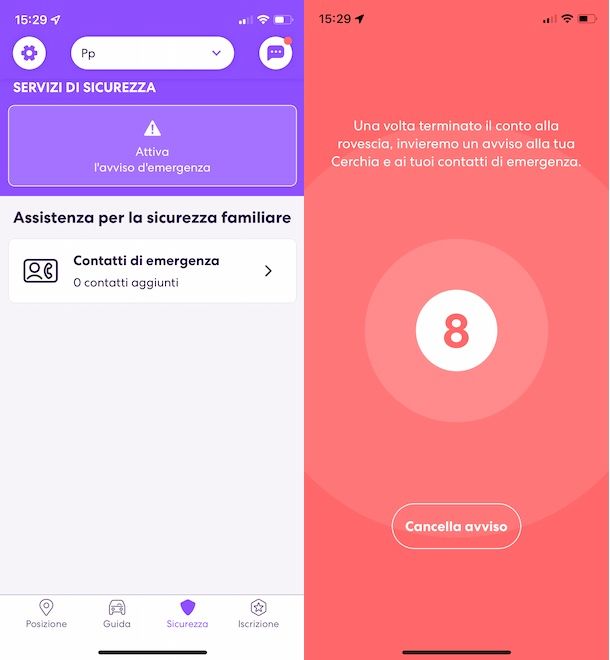
Infine, selezionando l'opzione Guida collocata nel menu in basso, puoi monitorare l'attività di guida degli altri utenti del gruppo con la possibilità di ottenere informazioni dettagliate di ogni spostamento in macchina. Inoltre, puoi ricevere notifiche in caso di brusche frenate, accelerazioni rapide, eccessi di velocità, uso del telefono durante la guida e altre attività anomale al volante.
Ti ricordo, però, che la funzione di rilevamento della guida (che deve essere attivata dalle impostazioni del proprio account) non è disponibile nella versione gratuita di Life360 ed è necessario attivare Life360 Premium.
Come attivare Life360 Premium
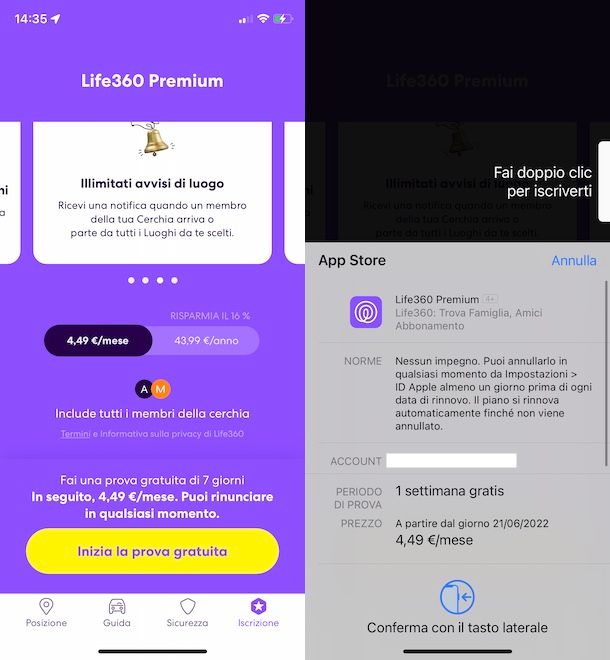
Se desideri rimuovere le limitazioni imposte dalla versione gratuita di Life360 e usufruire di funzionalità aggiuntive, come la possibilità di ottenere dei report relativi all'attività di guida degli altri membri del gruppo, puoi attivare Life360 Premium.
Per farlo, premi sulla voce Iscrizione collocata nel menu in basso, scegli se attivare la fatturazione mensile o annuale, fai tap sul pulsante Inizia la prova gratuita e segui le indicazioni mostrate a schermo per attivare la prova gratuita del servizio tramite Google Play su Android e iTunes su iPhone/iPad.
In caso di ripensamenti, puoi disattivare il rinnovo automatico di Life360 Premium in qualsiasi momento. Se hai un dispositivo Android, avvia il Play Store, premendo sulla sua icona (il simbolo ▶︎ colorato) presente in home screen o nel drawer delle app, fai tap sulla tua foto, in alto a destra, e accedi alla sezione Pagamenti e abbonamenti.
Premi, poi, sull'abbonamento relativo a Life360, fai tap sulla voce Annulla abbonamento e, tramite il menu Perché vuoi procedere all'annullamento?, indica la motivazione per cui intendi disattivare il servizio. Infine, premi sui pulsanti Continua e Annulla abbonamento, in modo da disattivare Life360 Premium.
Se, invece, hai un iPhone/iPad, fai tap sull'icona della rotella d'ingranaggio per accedere alle Impostazioni di iOS/iPadOS e premi sul tuo nome visualizzato in alto.
Premi, poi, sulla voce Abbonamenti, individua la sezione Abbonamenti attivi e fai tap sull'abbonamento relativo a Life360 Premium. Nella nuova schermata visualizzata, premi sull'opzione Annulla abbonamento, fai tap sul pulsante Conferma e il gioco è fatto. Per la procedura dettagliata, puoi dare un'occhiata alla mia guida su come annullare abbonamento app.

Autore
Salvatore Aranzulla
Salvatore Aranzulla è il blogger e divulgatore informatico più letto in Italia. Noto per aver scoperto delle vulnerabilità nei siti di Google e Microsoft. Collabora con riviste di informatica e cura la rubrica tecnologica del quotidiano Il Messaggero. È il fondatore di Aranzulla.it, uno dei trenta siti più visitati d'Italia, nel quale risponde con semplicità a migliaia di dubbi di tipo informatico. Ha pubblicato per Mondadori e Mondadori Informatica.






